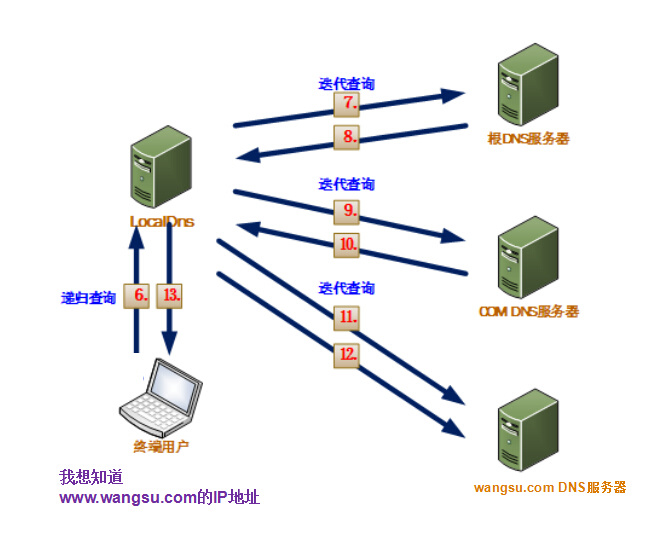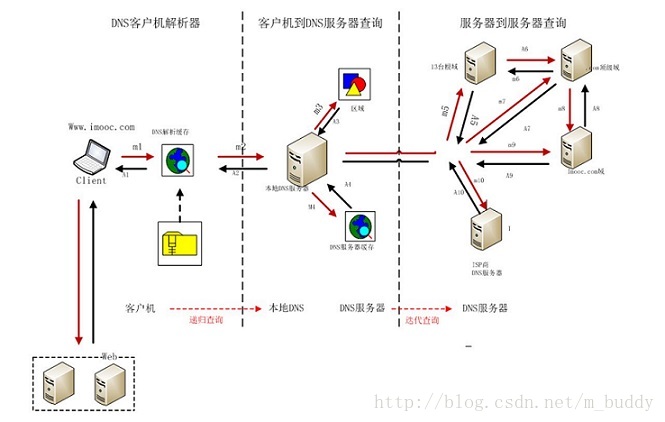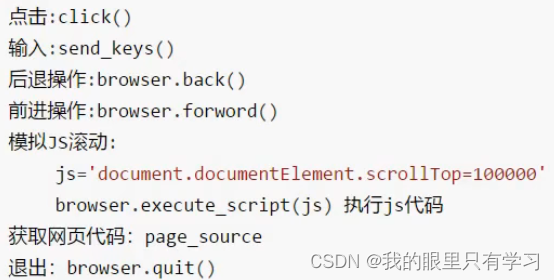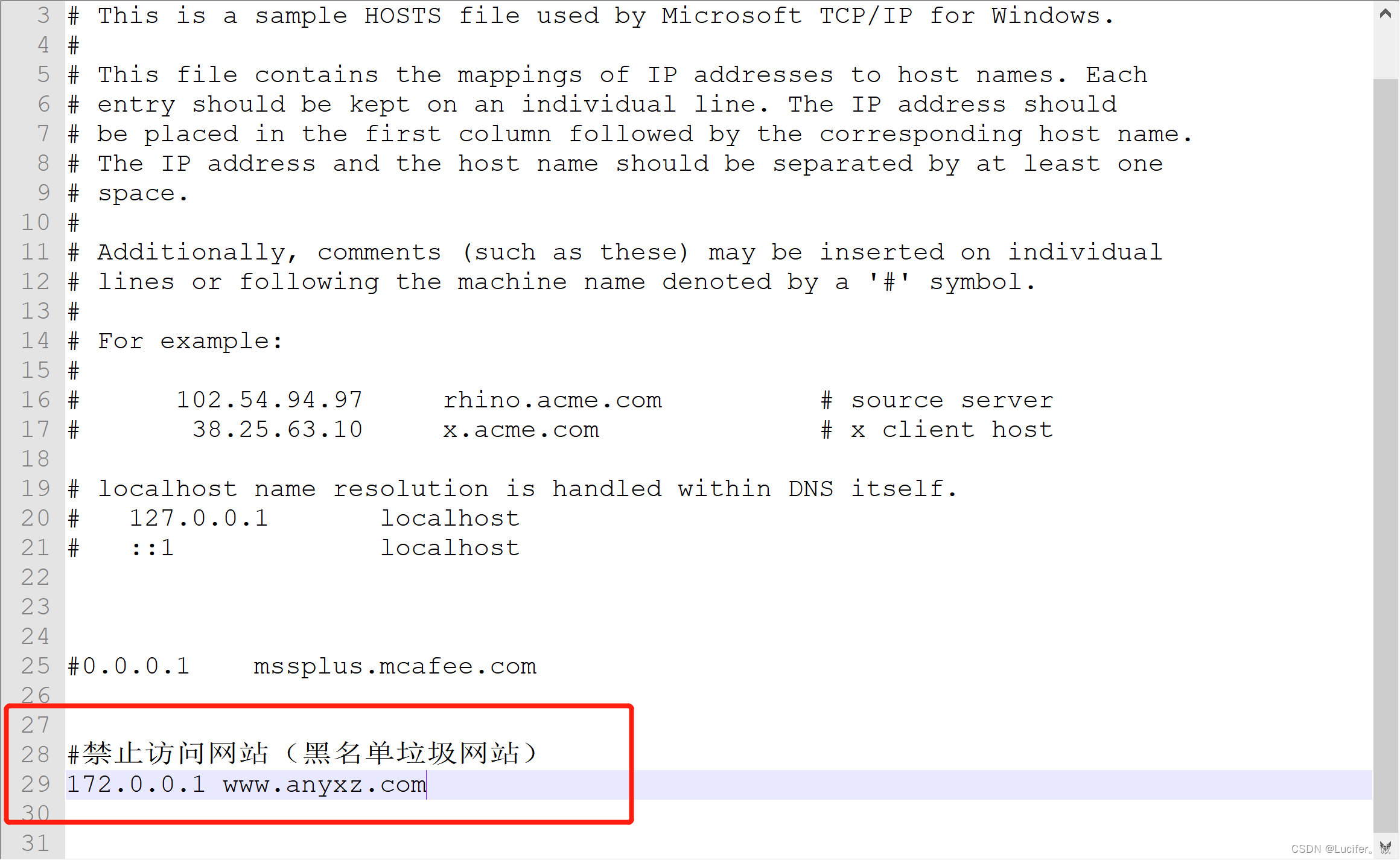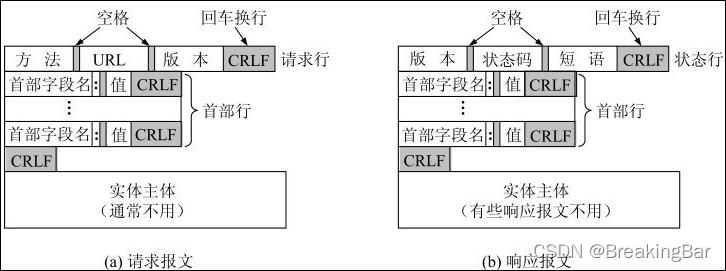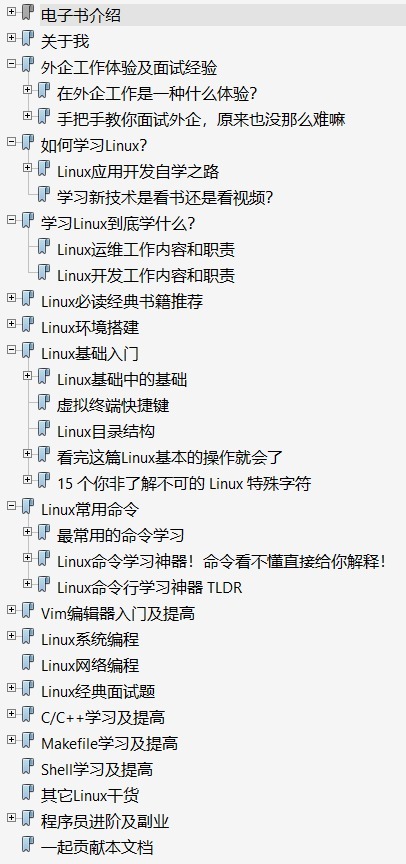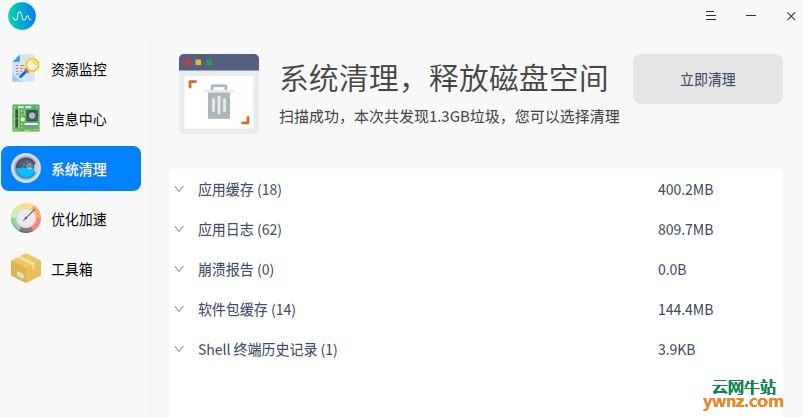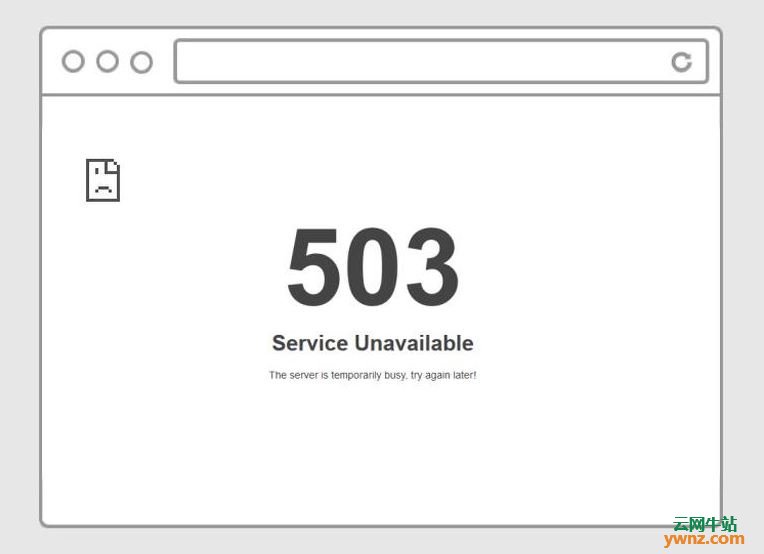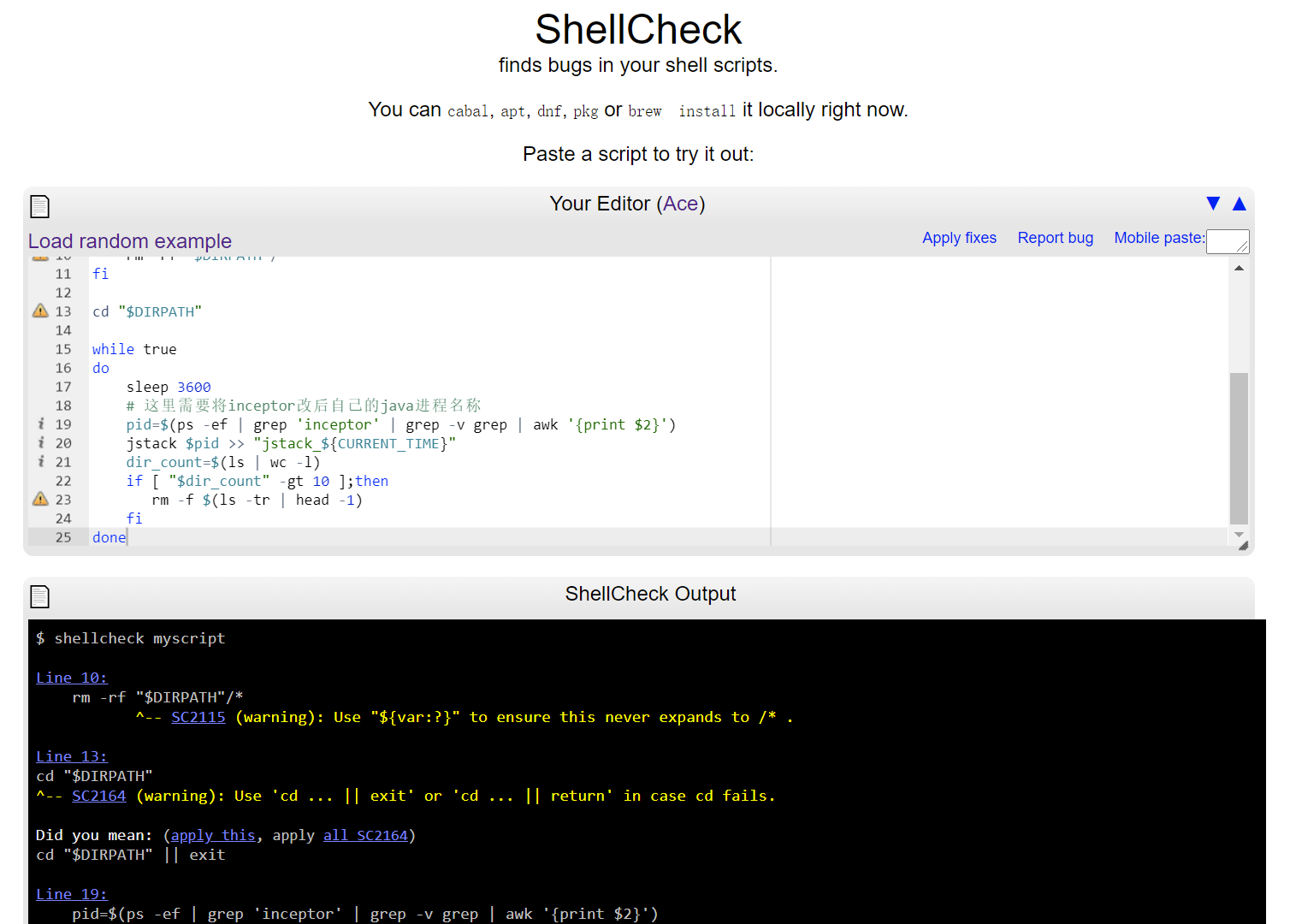@[TOC]计算机无法访问浏览器时的查验方法(“科学上网”后遗症,直接看最后面)
计算机网络故障排除一般采用“自底向上”的方式
我们知道,OSI参考模型中低层是为其上层提供服务的,因此一般进行网络故障排查也是由底层到高层进行排查。
1、物理层检查
首先检查网线、网卡连接是否正常。打开计算机的网络和Internet选项进行查看,如果网卡或者网线没有连接好,属于物理层故障。如图所示是Win10系统查看网络连接的界面,当然这种情况下是有连接的。
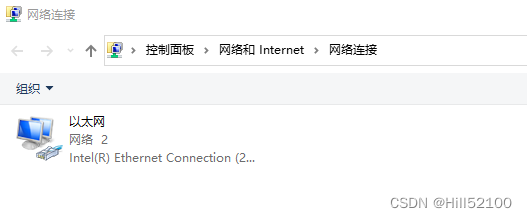
2、网络层检查
当排查完物理层故障之后,如果发现并不是物理层的故障,我们进行网络层检查。
(1)Windows+R键输入cmd,回车进入命令提示符页面
在命令提示符下输入“ipconfig /all”查看IP地址、子网掩码和网关以及DNS设置是否正确
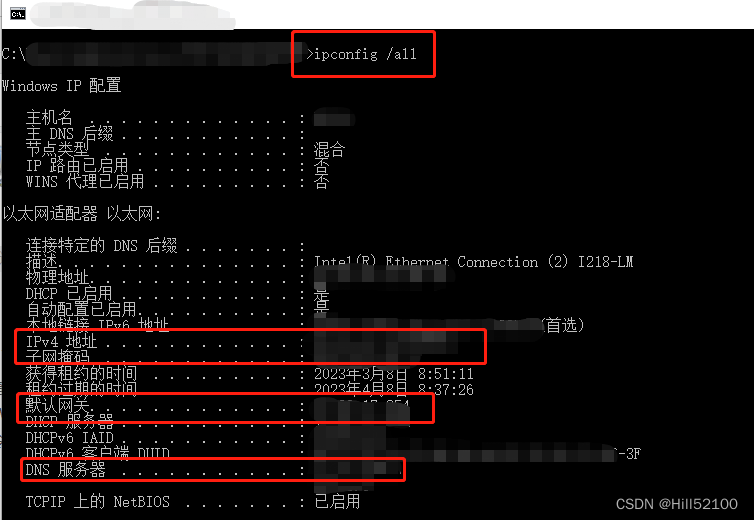
(2)IP地址正确的话,ping网关(问问使用同一网段的朋友,他们的IP地址是多少),测试是否能与本网段计算机通信,再ping因特网上的一个公网地址,测试internnet是否畅通。
常用公网地址:8.8.8.8/114.114.114.114(自己可以去查一下这两个公网地址)
口令:ping 8.8.8.8
(3)如果Internet是畅通的,但还是没办法浏览网页,需要检查是否能够进行域名解析
如果计算机DNS配置有误,则无法解析域名,也就无法打开网站。
3、传输层检查
如果经过网络层检查后未发现故障,考虑是传输层的问题
也许是沿途路由器不允许访问网站的流量通过
查看方法:在命令提示符下输入telnet www.cctv.com 80
只要不出现打开端口失败,就说明成功
按Ctrl+C退出
Win10系统禁用了telnet,所以当在命令行输入时显示“telnet不是内部外部命令”时,先去打开telnet的客户端
打开方法:控制面板→程序→启用或关闭Windows程序,在下拉选项里找到telnet客户端进行勾选

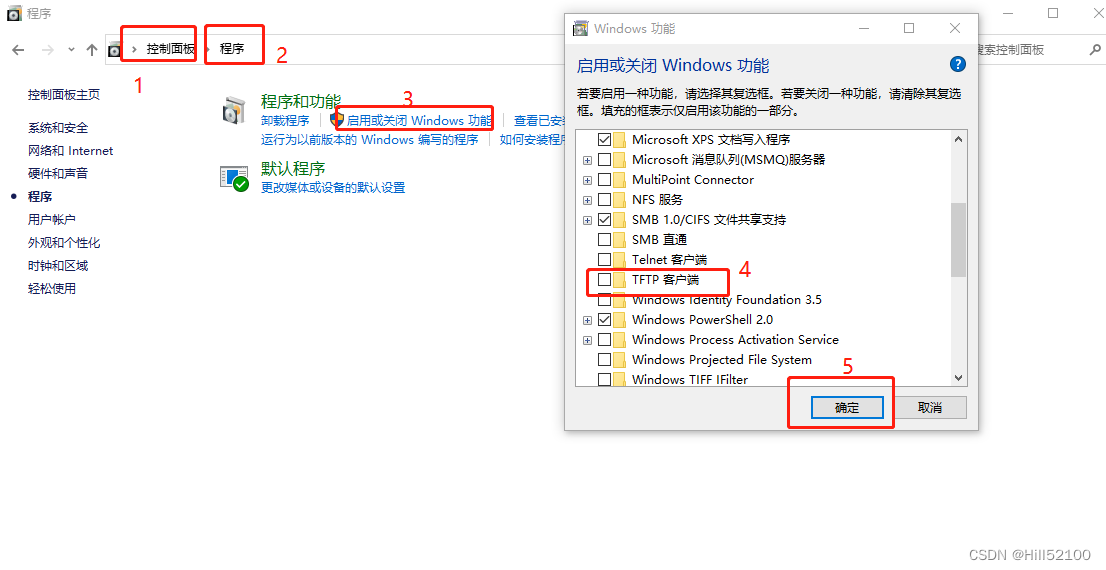
4、应用层检查
如果在完成上述排查后仍未发现故障,最后检查浏览器是否设置错误
比如设置了一个根本不存在的代理
检查方式:控制面板→网络和Internet→Internet选项→连接→局域网设置→取消勾选代理服务器(为LAN使用代理服务器……)
有些恶意病毒或恶意软件会更改浏览器设置,将代理服务器指向127.0.0.1,这样浏览器就无法打开网站了,这种错误属于应用程序配置造成的,应用层错误。
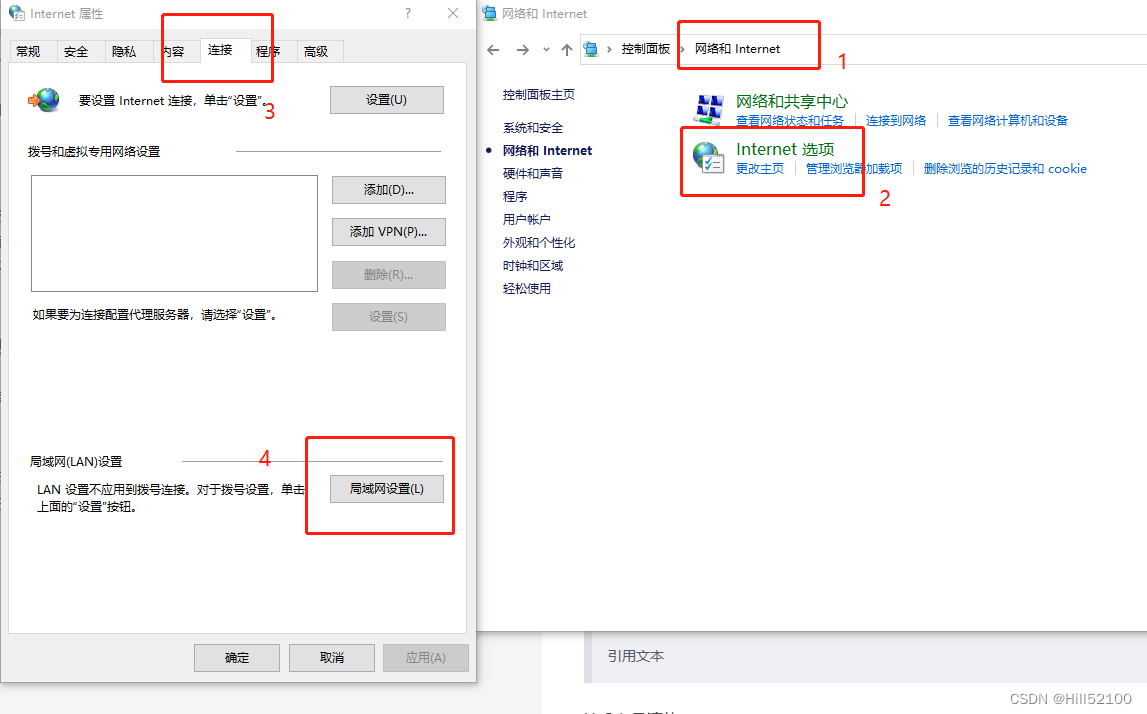
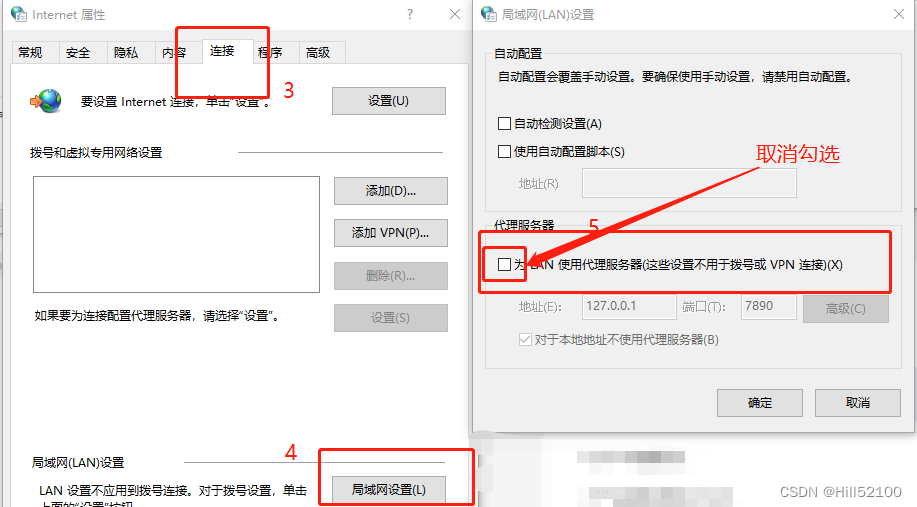
(小说一句,“科学上网”易发生应用层错误)